شرکت تبلیغاتی دریچه، طراحی سایت و سئو
چگونه در وردپرس محصول منتشر کنم؟!
ساخت فروشگاههای اینترنتی با افزایش نیاز جوامع به خرید آنلاین افزایش یافته است. یکی از ویژگیهای اصلی سیستم مدیریت محتوا وردپرس، طراحی سایت فروشگاهی تنها با چند کلیک است. همانطور که در مقاله افزونه ووکامرس گفتیم، با نصب و فعالسازی این افزونه قابلیت ساخت یک فروشگاه اینترنتی توسط افراد امکان پذیر است.
پس از طراحی و پیادهسازی طرح ذهنی خود در یک وبسایت فروشگاهی، حال نوبت به افزودن محصولات مورد نظر به منظور فروش و ارائه خدمات به کاربرانی است که از سایت شما بازدید میکنند. در این مقاله از پارس وب (شرکت طراحی سایت در مشهد) تمامی مراحل انتشار محصول در وردپرس را به همراه نکات کلیدی آن عنوان کرده تا مسیر آسانی را پیش روی شما قرار دهیم.
آموزش افزودن محصول و مدیریت محصولات در ووکامرس (انتشار محصول در وردپرس)
اولین قدم برای افزودن محصولی حاوی توضیحات محصول، تصاویر، قیمت و .... ورود به بخش پیشخوان وردپرس است. شما در مقاله آموزش پیشخوان وردپرس نحوه دسترسی به آن را به طور کامل آموزش میبینید. پس از ورود به پیشخوان در منو سمت راست روی گزینه محصولات کلیک کرده و دکمه افزودن جدید را انتخاب کنید.

با انتخاب این بخش صفحهای مخصوص برای اضافه کردن محصول برای شما نمایش داده میشود. این صفحه شامل کادری به منظور وارد کردن عنوان و اسم محصول میباشد. نام محصول را به دقت انتخاب کنید تا مشتریان شما در پیدا کردن آن سر در گم نشوند.
بخش دوم عبارت پیوند یکتا میباشد. این بخش مخصوص سفارش سازی آدرس صفحهای است که در آن محصول را اضافه کردهاید. در انتخاب آدرس دقت داشته باشید. آدرس شما باید حاوی اسم کامل محصول باشد. (پیشنهاد میکنیم برای سازگاری بیشتر با موتور جست و جو گوگل، آدرسهایی برپایه حروف لاتین انتخاب کنید.)
بخش سوم جعبه ابزار ویرایش وردپرس است. همانطور که در مقاله آموزش انتشار نوشته در وردپرس گفتیم، این شباهت بسیاری به منو برنامه وورد در ویندوز دارد. در این بخش شما گزینههایی مانند تغییر فونت و سایز آن، بخشی برای انتخاب رنگ، بخشی به منظور مشخص کردن عناوین و .... دسترسی دارید.
بخش چهارم باکس مخصوص ویرایشگر میباشد. در این بخش شما اطلاعات و توضیحاتی از محصول نوشته که تاثیر بسازی در انتخاب کاربر به منظور خرید این محصول دارد. در انتخاب کلمات و جملات ذکر شده در این بخش به عنوان توضیحات محصول دقت بالایی داشته باشید زیرا جزو اصلیترین فاکتورهای انتخاب کاربر شناخته میشود.
آشنایی با بخش اطلاعات محصول
حال عنوان، آدرس و توضیحات لازم برای محصول خود را وارد کردید؛ نوبت به افزودن اطلاعات اصلی محصول است. به این منظور کمی صفحه افزودن محصول را به پایین اسکرول کرده تا باکس تعبیه شده مربوط به اطلاعات محصول را مشاهده کنید. در این باکس جزییاتی مانند، نوع محصول، قیمت محصول، روش حمل و نقل، ویژگیهای آن و .... به محصول اضافه میشود. (تصویر زیر نمایشی از این بخش میباشد.)

افزودن جزییات محصول
به منظور اضافه کردن اطلاعات در این بخش نیاز است که ابتدا با قسمتهای مختلف آن آشنا شوید. در ادامه به معرفی بخشهای مختلف این قسمت میپردازیم:
بخش اول همگانی
در ابتدای کار نیاز است تا نوع محصول خود را مشخص کنید. محصول میتواند مجازی، دانلودی و یا محصول ساده باشد. مجازی و دانلودی همانطور که از اسمشان مشخص است محصول فیزیکی نبوده و کاربر به منظور دریافت آن پس از پرداخت هزینه اقدام به دانلود میکند.
اما محصول ساده از دسته محصولاتی است که به صورت فیزیکی برای کاربران به آدرس داده شده توسط کاربر ارسال میشود.
بخش اول در منو همگانی مربوط به تعیین قیمت است که با عبارت قیمت عادی (تومان) قابل مشاهده است. در صورتی که قصد دارید تخفیفی برای محصول جدید خود در نظر بگیرید قیمت اصلی را در کادر اول وارد کرده و سپس در کادر دوم (قیمت فروش ویژه) قیمت کالا با تخفیف را وارد کنید.
2 بخش انتهایی در این منو مربوط به وضعیت مالیاتی و کلاس مالیاتی است. در صورتی که قصد دریافت مالیات بر ارزش افزوده روی کالای فروخته شده را دارید این کادر را کامل کنید.
نکته: در صورت انتخاب محصول دانلودی یا مجازی منو مربوطه تغییر کرده و شما گزینهای برای وارد کردن آدرس دانلود محصول دارید. محصول خود را در هاست بارگذاری کرده و آدرس آن را در این بخش وارد کنید. این لینک دانلود پس از پرداخت کاربر به اون نمایش داده میشود.
بخش دوم فهرست موجودی
این بخش مربوط به قسمت انبار فروشگاهی آنلاین شما میباشد. در این بخش اطلاعاتی همچون شناسه محصول (کد انبار) مدیریت موجودی (در صورت اتمام محصول را از دسترس کاربر در سایت خارجی میکند) بخشی برای وارد کردن تمام موجودی محصول در انبار، بخشی به منظور فعال سازی امکان پیشفروش محصول در صورت اتمام تعبیه شده است. (تصویر زیر نمایشی از بخش موجودی میباشد.)
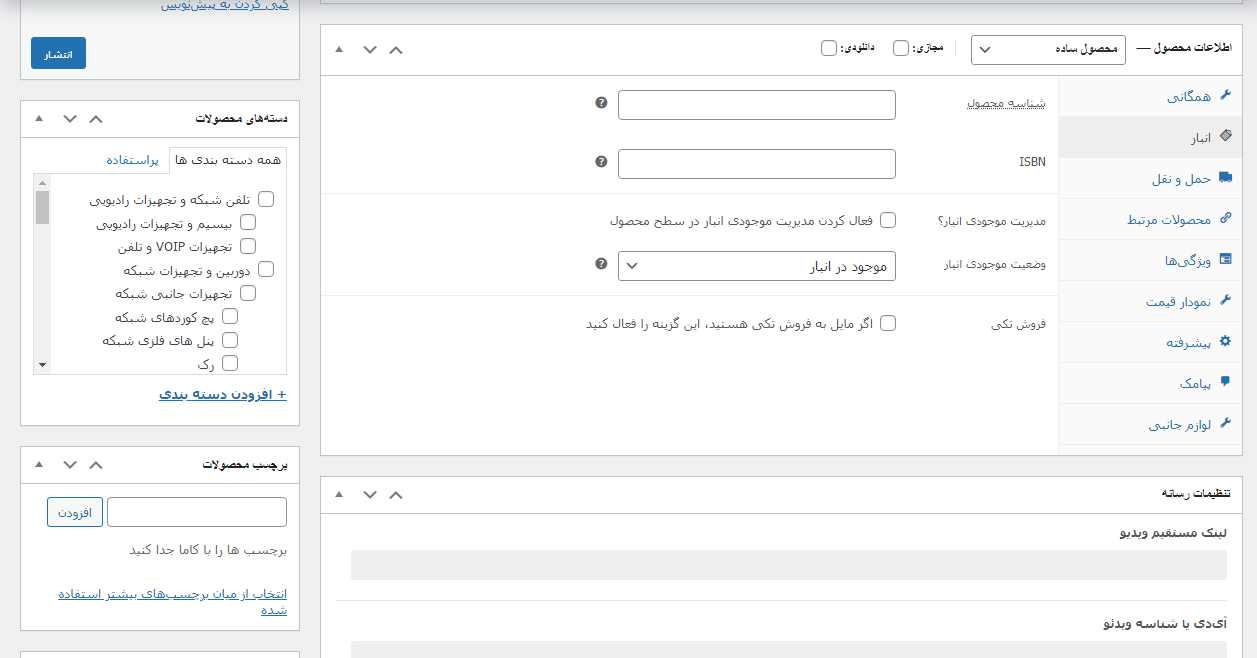
بخش سوم مربوط به حمل و نقل
در این بخش اطلاعات کاربردی در خصوص تعیین وضعیت حمل و نقل و هزینه ارسال کالا برای کاربران تعیین میشود. در این قسمت مشخصاتی همچون وزن کالا، ابعاد آن مشخص میشود. در زمان اتصال سایت به سامانه حمل و نقل پست ایران (از طریقه افزونه طراحی شده) این بخش فاکتور اصلی تعیین قیمت حمل و نقل در نظر گرفته میشود.
کمی اسکرول کرده و به انتهای صفحه انتشار محصول برسید. در این قسمت بخشی با عنوان توضیحاتی کوتاه درباره محصول تعبیه شده است. با ورود اطلاعات کاربردی از محصول در این بخش (اطلاعاتی مانند سایز، رنگ، جنس و ....) به انتخاب کاربر سرعت ببخشید. محل قرارگیری اطلاعات این بخش در صفحه نمایش محصول، سمت چپ تصویر محصول میباشد. لازم به ذکر است محل قرارگیری قابل سفارشیسازی شدن میباشد.
در گام بعدی افزودن محصول جدید نوبت به اضافه کردن تصاویر مربوط به محصول است. سمت چپ صفحه انتشار محصول، بخشی با عنوان تصویر محصول تعبیه شده است. با کلیک روی گزینه افزودن گالری تصاویر محصول، مستقیما به پروندههای چندرسانهای خود در وردپرس متصل شده و در آنجا قابلیت بارگذاری تصاویر محصول به منظور نمایش به کاربران آماده شده است. به یاد داشته باشید اولین عکسی که در این بخش انتخاب میکنید، تصویری است که با کیفیت و سایز بیشتر به کاربر نمایش داده میشود و الباقی تصاویر در سایز کوچیکتر همانند آلبوم به نمایش کاربران در میآیند.
در نهایت پس از ورود تمامی این اطلاعات، برچسبها و دستهبندی آن را انتخاب کرده و روی دکمه انتشار کلیک کنید.
در این مقاله از پارس وب خواندیم که....
طراحی یک سایت فروشگاهی زمانی به سرانجام میرسد که قادر به انتشار محصول در سایت باشیم. در ادامه بخش محصولات را معرفی کرده و تمامی فاکتورهای مورد نیاز برای افزودن محصول جدید توسط کاربران را به شما آموزش دادیم.
منبع: پارس وب

مطلبی دیگر از این انتشارات
اخطار های کنسول گوگل مربوط به ووکامرس
مطلبی دیگر از این انتشارات
افزونه Autoptimize راهی برای بهبود و بهینه سازی وردپرس
مطلبی دیگر از این انتشارات
آموزش نصب Big Blue Button